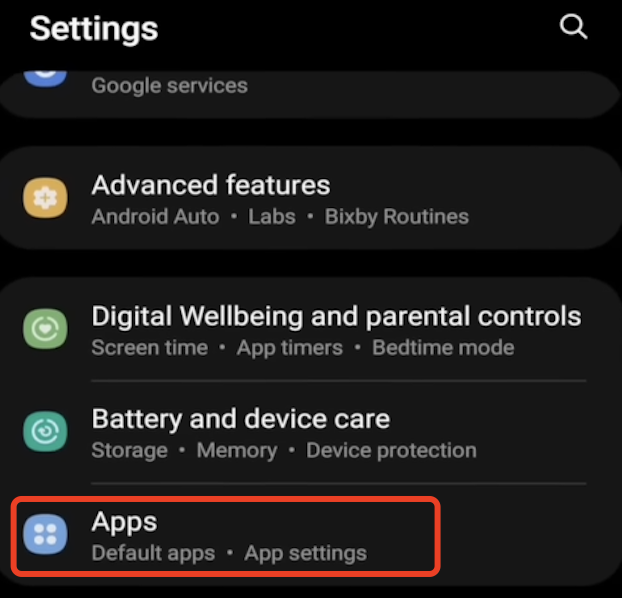Cara Memperbaiki Masalah YouTube Vanced Not Working
Jika Anda mengalami YouTube Vanced yang menampilkan masalah konten tidak tersedia berikut, baca panduan ini untuk mendapatkan tutorial langkah demi langkah untuk memperbaiki masalah ini dengan mudah.
2023-04-19
YouTube Vanced adalah edisi yang diubah dari aplikasi YouTube resmi yang menawarkan fitur tambahan termasuk pemblokiran iklan, pemutaran latar belakang, dan fitur premium gratis. Namun, beberapa pengguna baru-baru ini mengalami masalah dengan fungsionalitas aplikasi. Dalam tutorial ini, kami akan menyajikan empat metode efisien, dijelaskan langkah demi langkah, untuk menyelesaikan masalah malfungsi YouTube Vanced.
Metode 1: Keluar dari akun Google Anda dan masuk kembali
Terkadang, masalah dapat diselesaikan hanya dengan keluar dari akun Google Anda dan kemudian masuk kembali. Berikut adalah langkah-langkah yang harus diikuti:
1. Buka YouTube Vanced dan ketuk foto profil Anda di pojok kanan atas.
2. Ketuk "Pengaturan" lalu "Privasi".
3. Ketuk "Akun Google" lalu pilih akun yang telah Anda masuki.
4. Ketuk "Hapus Akun" lalu konfirmasi tindakan.
5. Setelah Anda keluar, masuk kembali dengan akun yang sama dan periksa apakah masalah telah teratasi.
Metode 2: Kosongkan cache YouTube Vanced
Menghapus cache YouTube Vanced juga dapat membantu memperbaiki masalah tersebut. Berikut langkah-langkah yang harus diikuti:
1. Buka Pengaturan perangkat > "Aplikasi".
2. Temukan YouTube Vanced dari daftar aplikasi dan ketuk.
3. Ketuk "Penyimpanan" > "Hapus cache", lalu konfirmasi tindakan.
5. Setelah cache dibersihkan, buka kembali YouTube Vanced dan periksa apakah masalah telah teratasi.
Metode 3: Hapus instalan dan instal ulang YouTube Vanced dengan Vance Manager
Jika metode di atas tidak berhasil, Anda dapat mencoba menghapus dan menginstal ulang YouTube Vanced dan Vanced microG dengan Vanced Manager. Berikut langkah-langkah yang harus diikuti:
1. Unduh Vanced Manager dari app.
2. Buka Vanced Manager dan hapus instalan microG YouTube Vanced dan Vanced dari perangkat Anda.
3. Kemudian, instal ulang masing-masing Vanced microG dan YouTube Vanced.
4. Setelah kedua aplikasi dipasang, buka YouTube Vanced dan periksa apakah masalah telah teratasi.
Metode 4: Unduh YouTube Revanced sebagai gantinya
Jika tidak ada metode di atas yang berhasil, Anda dapat mencoba mengunduh YouTube Revanced . YouTube Revanced adalah versi modifikasi lain dari aplikasi YouTube resmi yang menawarkan fitur yang mirip dengan YouTube Vanced. Anda dapat mengunduh dan menginstal YouTube Revanced di Android langsung dari app.